この記事では、エックスサーバーの「サイトコピー」を使って、30分で新規サイトを開設する方法について、くわしく解説していきます。
レンタルサーバーは、エックスサーバーを対象としています。
2024.07.13) 残った吹き出しを一括削除できる記事へのリンクを追加。
新規サイトって、開設するのに結構な時間がかかってしまいますよね?
なかには、いろいろ工夫してできるだけ短い時間で、開設できるようにしている人もいるでしょう。
それでも、ある程度の時間がかかってしまいます。
そんな時間がかかる新規サイトの開設ですが、エックスサーバーの「サイトコピー」を上手に活用すると、本当に30分で開設できちゃうんです。
以下のような場面では必ず役に立つ方法なので、ぜひ参考にしてください!
- 試験的に新規サイトを開設したい
- 収益増加を狙って新規サイトを開設したい
「サイトコピー」による新規サイト開設のポイント
エックスサーバーで「サイトコピー」をする方法は以下の記事を参考にしてください。
普通に新規サイトを開設する場合、ドメイン追加(設定)のあとは次のような手順になるかと思います。
- WordPress + テーマのインストール
- WordPressの設定、テーマの設定
- プラグインのインストール/設定
かなり大雑把に書いていますが、実際にはもっと細かい作業がいろいろありますね。
設定や使うプラグインはだいたい同じものになるので、サイト開設に慣れている人は設定メモを見たり、頭で覚えている方法でサクサク開設作業を進められるかもしれません。
でも、慣れてるサイト開設でも、やっぱり手間がかかって面倒なんです。
しかも、設定間違いがあったり漏れがあったりすると、あと戻りが発生することも。
この記事では、そのような間違いやあと戻りがないように、確実に短時間で開設する方法を紹介します。
どんな方法かというと、
エックスサーバーの「サイトコピー」を活用する方法です。
そして、コピー元には今現在バリバリに運営しているサイトを使います。
ポイントは、
「コピー対象」を「全て」ではなく「テンプレートのみ」にすること。
「テンプレートのみ」でコピーすると、新規サイトには以下の不要な項目はコピーされません。
- 投稿ページ、固定ページ
- カテゴリー、タグ
- メディア(画像/動画)
- コメント、LP、広告タグ
それとは逆に、面倒なWordPressの設定、テンプレートや設定などは、コピー元のものをそのままコピーするので、「テンプレートのみ」は新規サイトの開設にはうってつけの方法なんです。
「サイトコピー」でコピーされるもの/されないもの
「サイトコピー」の「テンプレートのみ」でコピした時に、コピーされるもの/されないものをWordPressの管理メニューであらわすと以下の通りです。
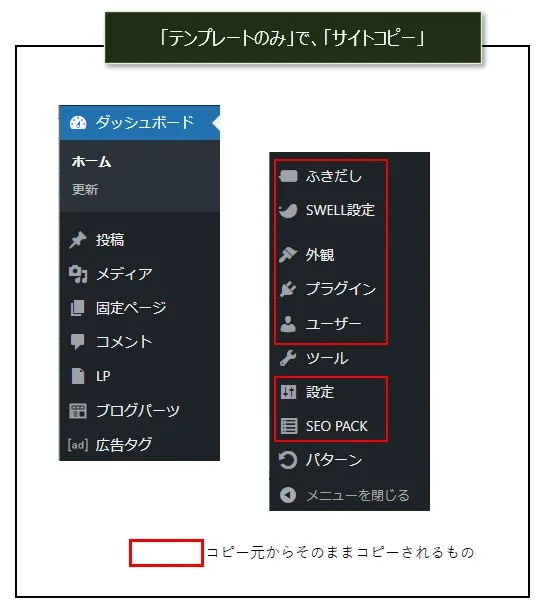
メニューの赤枠部分が、コピー元からコピーされるもので、それ以外はコピーされないものです。
以降では、新規サイトの開設に向けて、コピー後に変更しないといけないものをまとめました。
新規サイト用に変更/削除する
コピーされる項目の中に、新規サイト用に「変更」しないといけないものがいくつかあります。
以下の黄色枠の項目がその変更対象項目です。
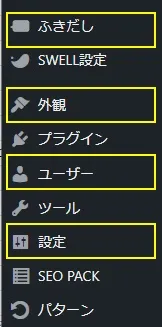
ふきだしの削除
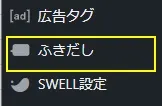
ふきだしは、「テンプレートのみ」でコピーした場合もコピー先にそのまま残ります。
それは、ふきだし用のSWELL独自のテーブルがデーターベースに保存されているからなんですね。
サイトコピー処理では、テーマやプラグイン独自のテーブルに関しては一切関与しないので、ふきだしの情報もそのまま残ります。
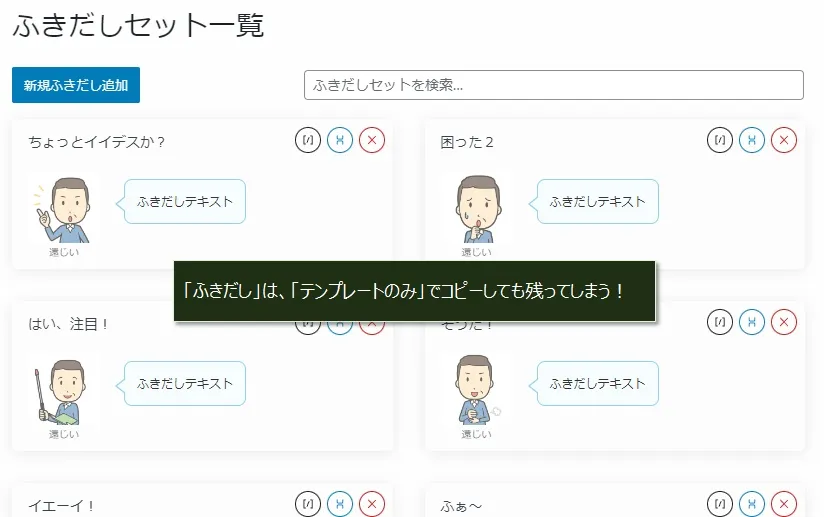
通常は、コピー先のふきだしを削除することになりますが、1つずつ削除することになるので、大量にふきだしがあると結構手間がかかってしまうんですね。
頑張れば、時間かかっても全て削除できますが、データーベースの操作で一括削除することもできます。
ふきだしを一括で削除したい場合は、次の記事を参考にしてください。
コピーされたふきだしをそのまま使う時の注意事項
コピー先でも、コピーされたふきだしをそのまま使いたい場合もあるかもしれません。
その場合はそのまま使えばいいんですが、1点だけ注意事項があります。
なので、コピー元のふきだし画像が変更されるとコピー先のふきだし画像も変更されることに注意してください。
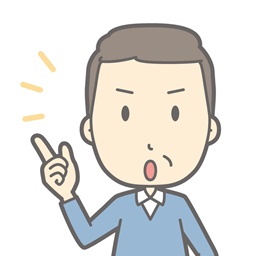 還じい
還じいSWELLでは、ふきだし画像を変更した時に、既に記事内にそのふきだしが追加されていても、自動でその画像に変更されます!
コピー元の画像の影響を受けたくない場合は、コピー先に画像をアップロードして画像選択をやりなおしてください。
新規にふきだしを追加(画像も追加)する場合は、問題ありません。
外観(カスタマイズコード)の削除
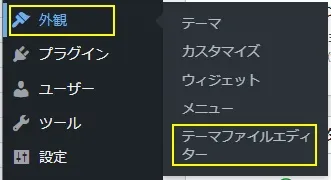
コピー元のサイトでは、「外観」→「テーマファイルエディタ」でstyle.cssやfunctions.phpのコードを修正して、スタイルや機能をカスタマイズしていたかもしれません。
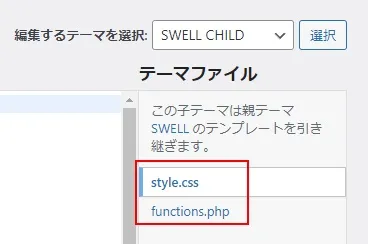
不要な場合は、修正、追加したカスタマイズのコートを削除してださい。
ユーザーの変更
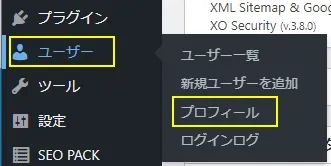
ユーザーのプロフィール情報は、新規サイトにあわせる必要がある場合は変更をしてください。
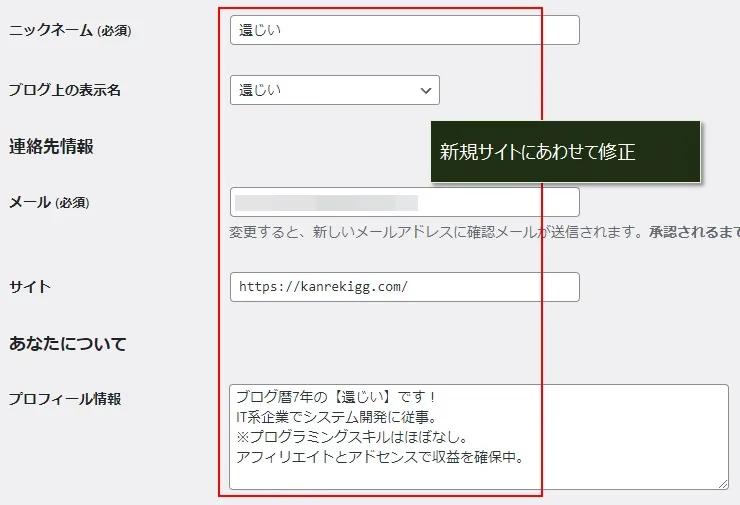
サイト名の変更
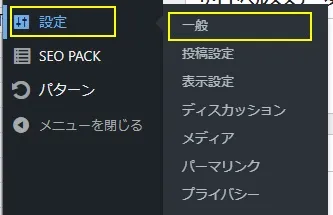
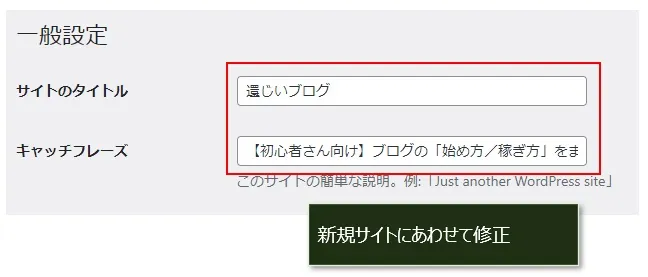
サイトのタイトルやキャッチフレーズも、新規サイトにあわせて変更してください。
ホームページの変更

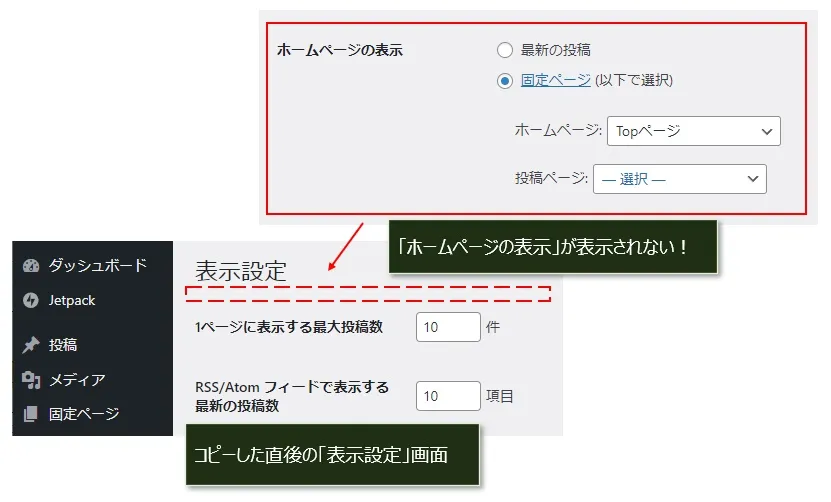
コピー元のサイトで、ホームページ(トップページ)に「最近の投稿」を指定していた場合に、以下の変更作業は不要なので、次の変更作業に進んでください。
コピー元で、ホームページ(トップページ)に固定ページを指定していた場合、コピーによって固定ページがなくなるので、「ホームページの表示」の部分が表示されなくなります。(上の画像の点線部分)
非表示になるのは「WordPressの仕様」なのでしかたがありません。
ただ、このままではトップページに何も表示できなくなるため、固定ページを投稿して対応します。
タイトルだけの固定ページでいいので、公開状態で投稿。
すると、以下のように「ホームページの表示」が表示されるので、「最新の投稿」を選択して、下にある「変更を保存」をクリック。
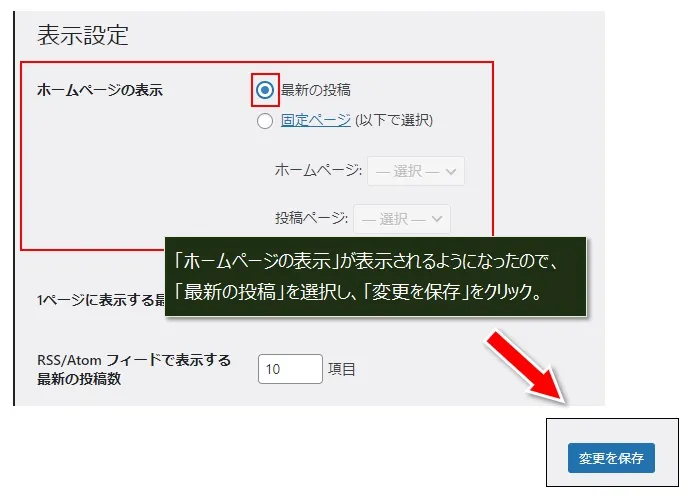
その他の変更
その他、変更が必要となる項目があるので、該当する場合は変更などの対応をしてください。
プラグインの再設定
有効化されたプラグインはその状態でコピーされるので、基本的にはプラグインは新規サイトでもすぐに使うことができます。
ただし、「問い合わせフォーム」プラグインでは、「問い合わせフォーム」に固定ページを使っているため、新規サイトで使う場合は、「問い合わせフォーム」を作成してください。
プロフィール画像の選択
「外観」→「ウィジェット」は、コピー元のウィジェットがそのままコピーされます。
そのため、プロフィールウィジェット(SWELL用)を使っている場合は、プロフィール画像はない状態になります。
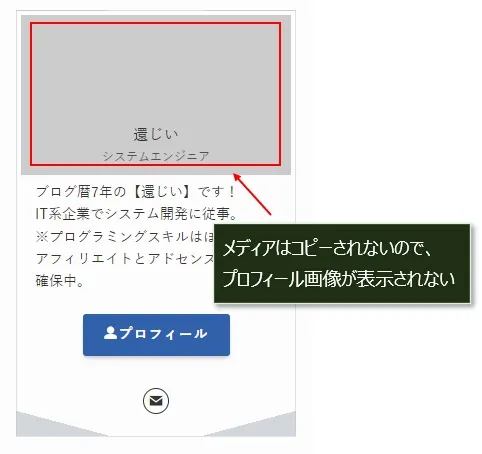
もし、同じプロフィールウィジェットを使うのであれば、プロフィール画像をアップロードして選択してください。
カスタマイザーの「追加CSS」の追加
「外観」の「カスタマイズ」はコピー元のものがすべてコピーされますが、「追加CSS」だけはコピーされないので注意してください。
必要であれば、コピー元の「追加CSS」をコピーしてください。
まとめ
ここで紹介した「30分で新規サイトを開設する方法」は、エックスサーバーの「サイトコピー」(テンプレートのみ)を利用します。
運営中のサイトを「サイトコピー」することで、新規サイトの開設にかかる作業を大幅に減らすことができるため、開設もあっというまに完了します。
また、運営中のサイトはWordPress、テーマ、プラグインなどを常に最新状態に保っているので、「サイトコピー」した新規サイトはすでに最新状態となっています。
WordPressの設定や、テーマの設定、プラグインのインストールや設定など面倒な作業も不要なので、「サイトコピー」で新規サイト開設するメリットは非常に大きいです。
エックスサーバーを利用している人は、新規サイト開設では積極的に「サイトコピー」を利用しましょう!

コメント